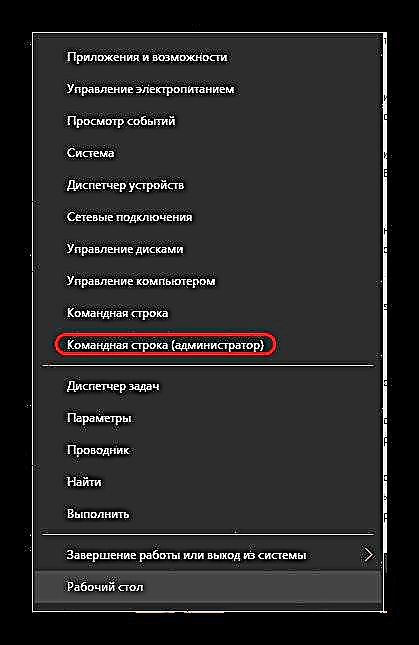Sib ntaus sib tua 3 yog qhov kev ua si ncaj ncaj, txawm hais tias ntau qhov tshiab ntawm cov npe nrov tau tso tawm. Txawm li cas los xij, txij ua ke mus ua ke, players tau ntsib nrog qhov tseeb tias tus neeg tua hluav taws no tsis kam pib. Hauv cov xwm txheej zoo li no, nws tsim nyog los kawm qhov teeb meem hauv kev qhia ntau dua thiab nrhiav nws qhov kev daws teeb meem, es tsis yog zaum nrawm. Yog li, koj tuaj yeem ua koj qhov kev nyiam ua si nrawm dua.
Tej Yam Ua Rau Muaj Teeb Meem
Muaj cov lus xaiv tsis txaus ntseeg tias cov tsim tawm ntawm Battlefield series ntawm kev ua si los ntawm DICE nyiam los tua lub servers ntawm tsuas yog ib feem peb thaum lub sijhawm tso tawm ntawm cov yeeb yam tshiab. Tshwj xeeb feem ntau, cov teeb meem zoo li no tau pom thaum lub sijhawm tso tawm ntawm Battlefield 4, Hardline, 1. Tau hais txog qhov no yog ua kom cov players mus koom nrog cov khoom lag luam tshiab, uas yuav nce online, tag nrho cov neeg tawm suab, thiab tseem, hauv txoj cai, ua rau tib neeg poob rau hauv kev ua haujlwm tshiab thiab tawm hauv cov qub. Cov.
Seb nws yog li ntawd los yog tsis yog qhov kev ua txhaum nrog xya ntxhuab. Cov kws tshaj lij hu xov tooj yog qhov laj thawj ntxiv. Kev xiam lub sijhawm ua si nrov tshaj plaws pub rau DICE ua tau zoo dua rau kev ua haujlwm ntawm cov servers tshiab thiaj li yuav daws tau lawv cov haujlwm thaum xub thawj. Txwv tsis pub, cov txheej txheem kev ua si hauv txhua qhov kev ua si tuaj yeem tsuas yog poob vim qhov tsis xav txog qhov ua txhaum. Thiab txij thaum Battlefield 3 yog ib qho kev ua si nyiam tshaj plaws ntawm cov tuam txhab no, lawv feem ntau tig nws.
Yuav kom zoo li nws ua tau, nws tsim nyog los soj ntsuam kom ntxaws txog qhov xwm txheej ntawm lub koos pis tawj. Tom qab kuaj paub, nws tsim nyog nrhiav kev daws teeb meem. Tom qab tag nrho, lawv tsis tuaj yeem ib txwm nkaum nyob rau hauv txoj kev xav ntawm DICE kev koom tes.
Vim li cas 1: Neeg Ua Tsis tiav
Ib tug ntawm cov laj thawj tseem ceeb ntawm cov teeb meem yog cov teeb meem ntawm kev tua cov kev ua si los ntawm Keeb Kwm neeg. Piv txwv, qhov kev zov me nyuam yuav tsis teb txhua qhov kev sim pib qhov kev ua si, nrog rau kev ua tsis yog los ua cov lus txib tau txais. Nyob rau hauv qhov xwm txheej zoo li no, koj yuav tsum sim ua kom huv si ntawm cov neeg siv khoom ntiag tug.
- Rau cov pib, koj yuav tsum tshem tawm cov program hauv txhua txoj kev yooj yim. Qhov yooj yim tshaj plaws yog txoj kev uas siv cov txheej txheem los ua rau hauv qhov system. Txhawm rau ua qhov no, mus rau hauv ntu tsim nyog "Tsis Txaus" Qhov rai, dab tsi yog qhov nrawm nrawm dhau los ntawm "Khoos phib tawj" - khawm xav tau yuav nyob rau sab saum toj toolbar.
- Ntawm no koj yuav xav tau los tshawb nrhiav Keeb Kwm thiab rho tawm nws los ntawm nias lub khawm uas tsim nyog nyob rau hauv txoj haujlwm hauv cov npe.
- Tom ntej no, koj yuav xav tshem tag nrho cov seem los ntawm Keeb Kwm uas yog "Uninstall Wizard" tuaj yeem hnov qab hauv lub system. Koj yuav tsum saib ntawm cov chaw nyob hauv qab no thiab rho tawm txhua cov ntaub ntawv thiab cov npe nrog cov npe ntawm tus thov kev pab los ntawm muaj:
C: ProgramData Keeb Kwm
C: Cov Neeg Siv [Username] AppData Hauv Nroog Keeb Kwm
C: Cov Neeg Siv [Username] AppData Roaming Keeb Kwm
C: ProgramData Electronic Arts EA Services Daim Ntawv Tso Cai
C: Program Files Keeb Kwm
C: Program Files (x 86) Keeb Kwm - Tom qab ntawd, nws yog qhov yuav tsum tau pib dua lub koos pij tawj, thiab mam li coj los tso rau hauv Keeb Kwm ntawm lub chaw sawv cev rau tus Thawj Coj. Thaum lub installation tiav lawm, koj yuav tsum rov pib dua lub computer dua, nkag mus, thiab tom qab ntawd sim pib qhov kev ua si.



Yog tias qhov teeb meem tiag tiag nteg nyob rau hauv no, nws yuav daws tau.
Qhov laj thawj 2: Teeb meem nrog Battlelog
Sib ntaus sib tua 3 khiav ntawm cov servers sib koom los ntawm Battlelog network. Qee zaum cov kev pabcuam no tseem yuav poob. Feem ntau nws zoo li qhov no: tus neeg siv tau ua tiav ntawm qhov kev ua si los ntawm Keeb Kwm Neeg, lub system cuam nws mus rau hauv Battlelog, thiab tsis muaj ib yam dab tsi cuam tshuam rau kev sim nkag mus rau hauv kev sib ntaus sib tua.
Hauv qhov no, sim ua tej yam nram qab no:
- Rov nruab browser. Kev nkag mus rau Battlelog yog los ntawm ib qho standard browser ntsia los ntawm lub neej ntawd hauv lub system. Cov tsim lawv tus kheej nco ntsoov tias thaum siv Google Chrome, cov teeb meem zoo li no tshwm sim tsawg dua. Nws yog qhov zoo tshaj rau kev ua haujlwm nrog Battlelog.
- Kev hloov pauv ntawm qhov chaw. Qee zaum muaj teeb meem tuaj yeem tsim tau tom qab hloov los ntawm Keeb Kwm tus thov rau lub kaw lus Battlelog. Hauv cov txheej txheem, cov neeg rau zaub mov tsis raug txais cov neeg siv cov ntaub ntawv, thiab vim li ntawd cov kab ke ua haujlwm tsis raug. Koj yuav tsum txheeb xyuas qhov teeb meem no thiab sim khiav Battlefield 1 ntawm lub vev xaib keeb kwm lub vev xaib, tom qab nkag mus hauv muaj thawj zaug. Feem ntau qhov no pab tau. Yog tias qhov teeb meem pom zoo, tom qab ntawd rov tsim kho dua tshiab ntawm tus neeg yuav tsum tau ua.
- Kev tso cai ntawm. Muaj qee kis, kev nkag mus tawm ntawm koj tus lej hauv Tus Neeg Keeb Kwm thiab rov tso lus dua yuav pab tau. Tom qab ntawd, lub kaw lus tuaj yeem pib hloov cov ntaub ntawv xa mus rau cov neeg rau zaub mov kom raug. Txhawm rau ua qhov no, xaiv ntu hauv qhov program header "Keeb Kwm" thiab nias rau pob "Tawm"

Yog tias ib qho ntawm cov kev ntsuas no ua haujlwm, tom qab ntawd qhov teeb meem tiag tiag yog qhov teeb meem nrog lub Battlelog.
Qhov laj thawj 3: Txhim kho lossis hloov pauv tsis ua tiav
Qee qhov xwm txheej, kev sib tsoo yuav tshwm sim vim muaj qhov tsis tseeb thaum txhim kho qhov kev ua si lossis tus neeg thov. Nws yog feem ntau nyuaj rau kev kuaj mob tam sim ntawd. Feem ntau, qhov teeb meem yog tsim thaum koj sim pib qhov kev ua si - tus neeg siv tau tsawg kawg, tab sis tsis muaj dab tsi tshwm sim. Thiab tseem, thaum tso rau hauv Battlelog, qhov kev ua si qhib, tab sis nws txawm tias sib tsoo tam sim ntawd lossis khov.
Nyob rau hauv qhov xwm txheej zoo li no, nws tsim nyog sim ua qhov rov qab ua kom huv ntawm Keeb Kwm, thiab tom qab ntawd tshem tawm Battlefield 3. Tom qab ntawd, koj yuav tsum rov qab pib koj lub computer thiab rov ua dua qhov kev ua si. Yog tias ua tau, nws yog qhov zoo tshaj plaws los sim txhim kho nws hauv cov ntawv sib txawv hauv lub khoos phis tawm, thiab lub tswv yim ntawm qhov sib txawv hauv zos tsav.
- Txhawm rau ua qhov no, qhib cov chaw hauv Cov Neeg Siv Keeb Kwm los ntawm nias rau "Keeb Kwm" hauv ib lub kaus mom.
- Ntawm no koj yuav tsum mus rau kab ntawv zaub mov "Tshaj"qhov chaw koj yuav tsum xaiv "Cov chaw thiab cov ntaub ntawv khaws tseg".
- Hauv cheeb tsam "Hauv koj lub computer" Koj tuaj yeem hloov cov ntawv sau cia rau kev teeb tsa ua si ntawm lwm qhov.



Qhov kev xaiv zoo yuav yog qhov teeb tsa cov kev ua si ntawm lub hauv paus tsav - ib qho ntawm qhov rais nruab. Txoj hauv kev no yog qhia dav dav rau cov kev zov me nyuam uas qhov kev saib xyuas zoo li no tseem ceeb.
Vim li cas 4: Tiav tsis tiav cov tseev kom muaj software
Zoo li lwm yam kev pabcuam, Battlefield 3 kev pabcuam siv lub cev (uas muaj cov neeg siv Keeb Kwm, lub tuam txhab Battlelog, thiab kev ua si nws tus kheej) xav tau qee yam software rau hauv computer. Ntawm no yog tag nrho cov npe koj xav tau los xyuas kom meej tias tsis muaj teeb meem pib:
- Microsoft .NET moj khaum
- X ncaj qha
- Nrig txog kev pom C ++ Qiv;
- WinRAR archiver;
Yog tias muaj teeb meem nrog lub lub community launch, koj yuav tsum sim rau nruab thiab kho cov npe software no. Tom qab ntawd, koj yuav tsum rov pib koj lub computer thiab sim rov ua Battlefield dua.
Qhov laj thawj 5: Kev daws teeb meem
Feem ntau, ib qho system sau ib qho loj ntawm cov txheej txheem sib txawv. Qee ntawm lawv yuav tsis sib haum xeeb nrog kev ua haujlwm ntawm Battlelog, Keeb Kwm lossis kev ua si nws tus kheej. Yog li qhov kev xaiv zoo tshaj plaws yuav yog kev nyiam huv lub Windows nrog teeb me me ntawm lub ntsej muag. Qhov no yuav xav tau cov haujlwm hauv qab no:
- Ntawm Windows 10, koj yuav tsum qhib kev tshawb nrhiav ntawm cov kab ke, rau lub pob ntawd nrog cov iav magnifying iav nyob ze Pib.
- Hauv lub qhov rai uas qhib, sau qhov hais kom ua nyob hauv qhov chaw thov
msconfigCov. Qhov kev tshawb fawb no yuav qhia txog qhov kev xaiv hu ua "Txheej Txheem Qhov System"Cov. Qhov program no yuav tsum tau qhib. - Tom ntej no, koj yuav tsum mus rau ntu ntawv "Kev pabcuam", nyob rau hauv uas muaj ib daim ntawv teev tag nrho cov txheej txheem thiab cov dej num ua nyob rau hauv lub system. Ntawm no koj yuav tsum khij cov khoom "Tsis txhob tso Microsoft cov txheej txheem"Cov. Vim qhov no, lub hauv paus kev pabcuam tsim nyog rau kev ua haujlwm ntawm OS yuav raug cais tawm hauv cov npe. Tom qab ntawd nws tseem nyem Xiam Txhua Tusmus tua txhua lwm yam dej num.
- Tam sim no koj yuav tsum mus rau ntu "Pib"qhov twg koj xav tau qhib Tus Tswj Xyuas HaujlwmCov. Ua li no, nyem rau ntawm pob kom tsim nyog.
- Tus qauv qhib Kev rho tawmuas tuaj yeem pib siv ua ke nrog "Ctrl" + "Vauv" + "Esc", txawm li cas los xij, tab nrog cov txheej txheem uas pib nrog lub system yuav raug xaiv tam sim ntawd. Txhua cov txheej txheem muaj ntawm no yuav tsum muaj neeg xiam. Tom qab ntawd koj tuaj yeem kaw Tus Tswj Xyuas Haujlwm thiab Txheej Txheem Systemlos ntawm kev siv cov kev hloov ua ntej.
- Nws yuav rov qab kho lub computer. Nrog rau cov kev txwv no, kev ua haujlwm ntawm lub kaw lus yuav tsawg heev, tsuas yog cov kev pabcuam feem ntau yuav ua haujlwm. Koj yuav tsum soj ntsuam qhov ua tau zoo ntawm qhov kev ua si los ntawm kev sim khiav nws. Feem ntau yuav, nws yuav tsis ua haujlwm tshwj xeeb, vim txhua qhov tsim nyog software tseem yuav ua neeg xiam, tab sis tsawg kawg cov haujlwm ntawm Keeb Kwm thiab Battlelog tuaj yeem kuaj xyuas. Yog tias lawv nyob hauv lub xeev no yuav ua haujlwm tau zoo, thiab kom txog thaum tag nrho cov kev pabcuam raug muab tua, ces tsuas muaj ib qhov xaus - qhov kev tsis sib haum xeeb tsim teebmeem.
- Rau qhov system ua haujlwm tau zoo dua, koj yuav tsum ua txhua txoj haujlwm hauv kev rov ua kom rov qab thiab pib tag nrho cov kev pabcuam tom qab. Yog tias qhov teeb meem tau pom licas ntawm no, tom qab ntawv tshawb nrhiav thiab cov txheej txheem tshem tawm tsuas yog yuav cuam tshuam cov txheej txheem kev cuam tshuam.




Tam sim no koj tuaj yeem txaus siab rau qhov kev ua si tsis muaj teeb meem.
Qhov laj thawj 6: Teeb Meem Kev Sib Txuas Is Taws Nem
Feem ntau, thaum muaj teeb meem nrog qhov txuas, lub kaw lus yuav muab cov lus ceeb toom uas tsim nyog. Txawm li cas los xij, nws tseem tsim nyog soj ntsuam thiab sim ua cov hauv qab no:
- Cov xwm txheej ntawm cov khoom siv. Nws tsim nyog sim rov ua haujlwm ntawm router, xyuas kev ncaj ncees ntawm cov xaim. Koj yuav tsum siv Is Taws Nem los ntawm lwm cov ntawv thov los xyuas seb qhov kev sib txuas ua haujlwm.
- IP pauv. Koj yuav tsum tau sim hloov koj tus IP chaw nyob. Yog tias lub koos pis tawj siv qhov chaw nyob ntawm qhov chaw hloov, tom qab ntawd koj yuav tsum kaw lub router rau 6 teev - tom qab ntawd nws yuav cia li hloov. Yog tias koj tab tom siv tus IP zoo li qub, koj yuav tsum hu rau koj tus kws kho mob thiab hais kom hloov.
- Thauj khoom txo. Nws tsim nyog kuaj xyuas yog tias qhov txuas tshaj dhau. Yog tias lub koos pis tawj rub tawm ntau cov ntaub ntawv nrog ntau qhov hnyav ib zaug, qhov zoo ntawm lub network tuaj yeem cuam tshuam loj, thiab kev ua si yuav tsis muaj peev xwm txuas rau lub server.
- Cache ntau dhau. Txhua cov ntaub ntawv tau txais los ntawm Is Taws Nem yog cov ntawv pov thawj los ntawm kab ke kom yooj yim nkag mus rau yav tom ntej. Yog li no, lub network zoo tuaj yeem txom nyem yog tias cov cache loj ua qhov loj. Koj yuav tsum tshem lub DNS cache raws li hauv qab no.
- Koj yuav tsum qhib lub console. Hauv Windows 10, qhov no tuaj yeem ua los ntawm txoj cai-nias "Pib" thiab xaiv hauv cov ntawv qhia zaub mov uas zoo li, xaiv "Command Prompt (Admin)"Cov. Hauv cov qauv ua ntej, koj yuav tsum nias tus ua ke "Yeej" + "R" thiab sau qhov hais kom ua nyob rau hauv lub qhov rai uas qhib tau
cmd.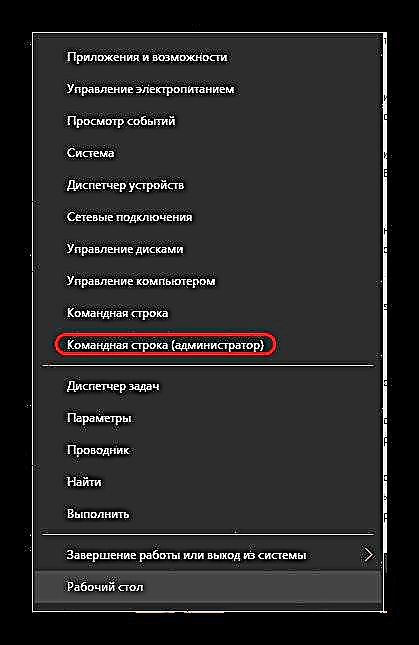
Ntawm no koj yuav tsum sau cov kab hauv qab no rau hauv kev txiav txim, los ntawm nias tus yuam sij tom qab txhua ntawm lawv "Nkag mus":
ipconfig / flushdns
ipconfig / sau npe
ipconfig / tso tawm
ipconfig / txuas hnub nyoog
netsh winsock pib dua
netsh winsock pib dua catalog
netsh interface pib dua txhua yam
netsh tua hluav taws pib duaTam sim no koj tuaj yeem kaw lub qhov rai console thiab rov qab qhib lub computer. Cov txheej txheem no yuav tshem cov cache thiab rov pib kho lub network adapter.
- Neeg Sawv Cev. Qee qhov xwm txheej, kev txuas mus rau lub server yuav tsum cuam tshuam los ntawm kev txuas rau lub network dhau ntawm tus proxy. Yog li koj yuav tsum xiam nws.

Qhov laj thawj 7: Cov teeb meem kev ruaj ntseg
Lub community launch lub game Cheebtsam yuav cuam tshuam los ntawm lub koos pij tawj ruaj ntseg. Nws tsim nyog tshuaj xyuas kom zoo.
- Koj yuav xav tau ntxiv qhov kev ua si nws tus kheej thiab Keeb Kwm tus thov rau antivirus kev suav cov npe.
Nyeem ntxiv: Yuav ua li cas ntxiv cov program rau hauv kab npe zam kev tshem tawm
- Koj kuj yuav tsum xyuas koj lub khoos phis tawj firewall thiab sim ua rau nws xiam oob qhab.
Nyeem ntxiv: Yuav ua li cas lov tes taw rau firewall
- Tsis tas li ntawd, nws yuav tsis yog ua kom muaj kev soj ntsuam tag nrho cov kab mob rau cov kabmob. Lawv kuj tuaj yeem cuam tshuam ncaj qha lossis tsis ncaj rau kev ua haujlwm ntawm cov khoom siv game.
Nyeem ntxiv: Yuav ua li cas luam koj lub computer rau kab mob
Qhov laj thawj 8: Cov Teeb Meem Txog Kev Txawj
Thaum kawg, nws tsim nyog xyuas seb lub computer nws tus kheej puas ua haujlwm zoo.
- Ua ntej koj yuav tsum paub tseeb tias lub khoos phis tawj tau raws li qhov xav tau tsawg kawg ntawm kev ua si sib ntaus sib tua 3.
- Nws yog qhov tsim nyog yuav tau ua kom zoo tshaj qhov system. Txhawm rau ua qhov no, koj yuav tsum kaw tag nrho cov phiaj xwm tsis tsim nyog thiab kev ua haujlwm, tawm lwm qhov kev ua si, thiab tseem tshem koj tus kheej ntawm cov khib nyiab.
Nyeem ntxiv: Yuav ua li cas ntxuav koj lub computer los ntawm kev siv khib nyiab
- Nws tseem yog qhov tsim nyog los nce qhov ntau ntawm lub cim xeeb rau cov khoos phis tawj uas muaj tsawg dua 3 GB ntawm RAM. Rau cov tshuab uas qhov ntsuas no loj dua lossis sib luag rau 8 GB, nws yuav tsum xiam rau ntawm qhov tsis tooj. Sib puav yuav tsum tau muab tso rau ntawm qhov loj tshaj plaws, tsis tsav tsheb - piv txwv li, D.
Ntau: Yuav ua li cas hloov cov ntawv sib puav hauv Windows

Yog tias qhov teeb meem tiag tiag nteg hauv lub computer nws tus kheej, cov ntsuas no yuav tsum tau ua kom txaus.
Qhov laj thawj 9: Tus neeg rau zaub mov poob qis
Yog tias tsis muaj cov saum toj no pab, tom qab ntawd cov teeb meem nyob hauv kev ua haujlwm ntawm cov servers. Lawv tau hla dhau los lossis txhob txwm ua tsis taus los ntawm cov kws tsim tawm. Nyob rau hauv cov xwm txheej zoo li no, nws tseem tsuas yog tos lub kaw lus kom ua haujlwm dua raws li nws yuav tsum tau.
Xaus
Raws li koj tuaj yeem pom, qhov teeb meem nrog kev tua tawm Battlefield 3 yog qhov muaj ntau yam. Feem ntau, qhov ua rau yog qhov ua tsis tiav ntawm cov game servers, tab sis koj tseem yuav tsum tau sim kuaj lwm yam teeb meem. Nws yog qhov yuav tshwm sim ntau uas DICE tsis yog qhov tsawg los thuam, thiab koj tuaj yeem ua si qhov koj nyiam nyiam sai - sai tom qab daws cov teeb meem.